Cara Menyematkan Video YouTube di WordPress (Panduan Langkah demi Langkah)
Diterbitkan: 2021-10-10Saat Anda menyematkan video YouTube di konten WordPress, ini dapat membantu melibatkan pembaca Anda, meningkatkan waktu yang dihabiskan di halaman, dan memberikan pengalaman yang lebih baik bagi pengguna.
Ada beberapa cara Anda dapat menyematkan video ke dalam konten di WordPress. Dalam tutorial langkah demi langkah ini, kami akan membawa Anda melalui setiap metode. Di akhir panduan ini, Anda akan tahu bagaimana tepatnya untuk memasukkan video YouTube ke dalam posting dan halaman WordPress Anda dan bagaimana membuatnya terlihat dan berfungsi seperti yang Anda inginkan.
Metode 1: Menggunakan Potong dan Tempel untuk Menyematkan Video YouTube
Kami akan mulai dengan metode paling sederhana, yang melibatkan hanya menempelkan URL video YouTube ke konten Anda.
Jika Anda menggunakan editor blok WordPress, itu akan secara otomatis mendeteksi bahwa Anda telah menempelkan tautan video dan akan mengubahnya menjadi blok yang sesuai.
Langkah 1: Salin URL video
Cara termudah untuk melakukannya adalah dengan memilih seluruh URL di bilah alamat browser Anda dan menekan CTRL+C pada PC atau Command+C pada Mac (atau dengan mengklik kanan/mengklik dengan 2 jari untuk membuka menu kontekstual dan memilih "Salin".
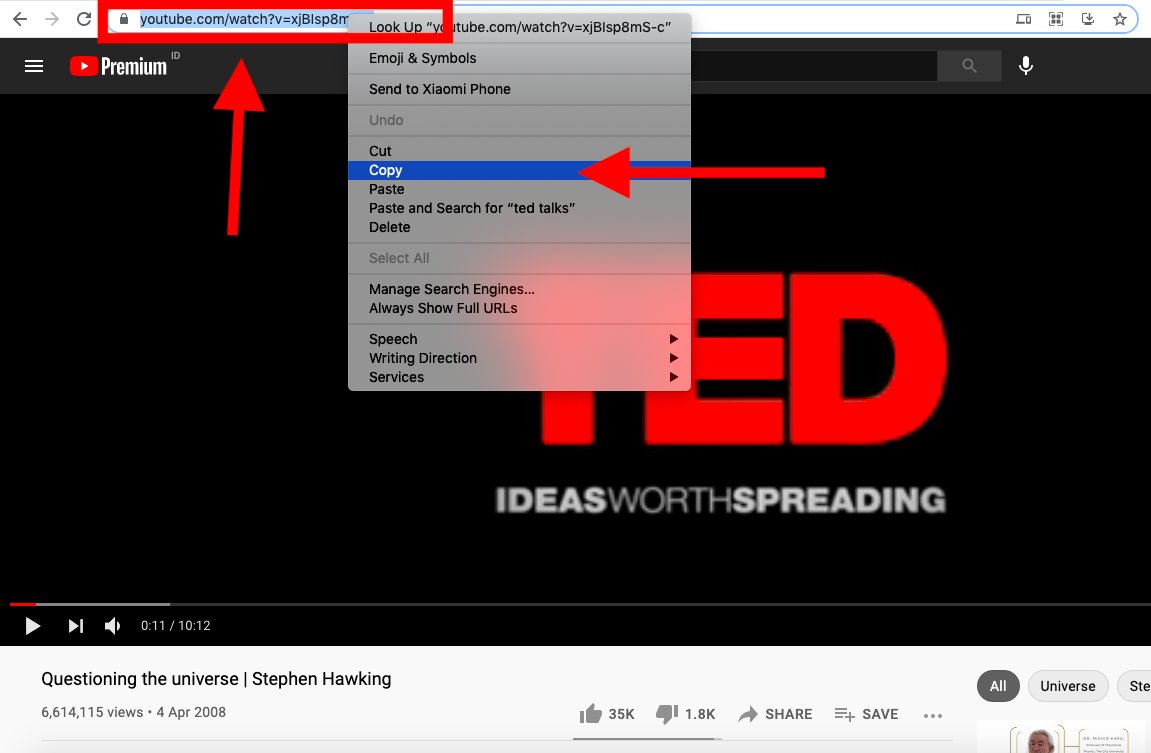
Anda juga dapat menggulir ke bawah tepat di bawah video dan mengeklik tautan "Bagikan". Sebuah pop-up akan muncul dengan URL dan link untuk berbagi di media sosial. Ada juga opsi "Sematkan" tetapi Anda dapat mengabaikannya untuk saat ini.
Cara Menyematkan Video YouTube di WordPress Mulai dari Waktu Tertentu
Kiat praktis: jika Anda menggunakan tautan dari pop-up Berbagi YouTube, Anda dapat memilih untuk memulai video YouTube yang disematkan pada stempel waktu tertentu.
Cukup jeda video di tempat yang Anda inginkan sebelum Anda mengklik tautan Bagikan untuk memunculkan pop-up dengan opsi berbagi. Kemudian centang kotak di sebelah "Mulai pukul 2:18" (atau kapan pun Anda menjeda video) sebelum Anda mengklik "SALIN" untuk menyalin tautan. Ini akan menambahkan parameter ke URL untuk memulainya pada saat Anda dijeda.
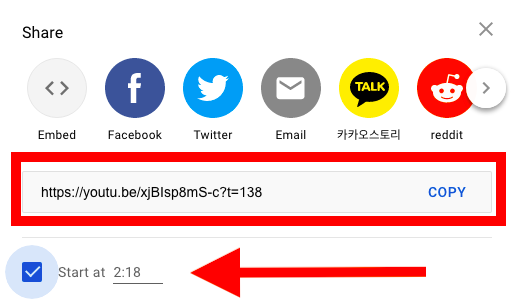
Langkah 2: Tempel URL ke konten Anda
Setelah Anda menyalin URL video, itu hanya kasus menempelkannya ke konten Anda. Klik di mana dikatakan "Mulai menulis atau ketik / untuk memilih blok" dan tekan CTRL-P/Command-P atau klik kanan dan pilih "Tempel".
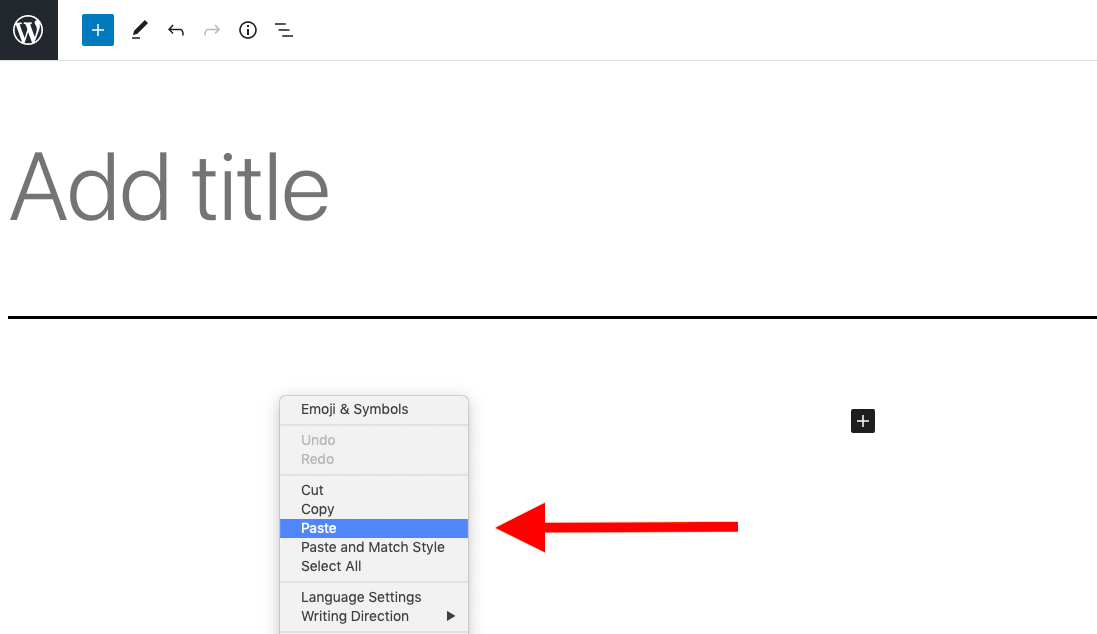
WordPress akan mendeteksi bahwa Anda telah menempelkan tautan video YouTube dan secara otomatis akan mengubahnya menjadi blok YouTube.
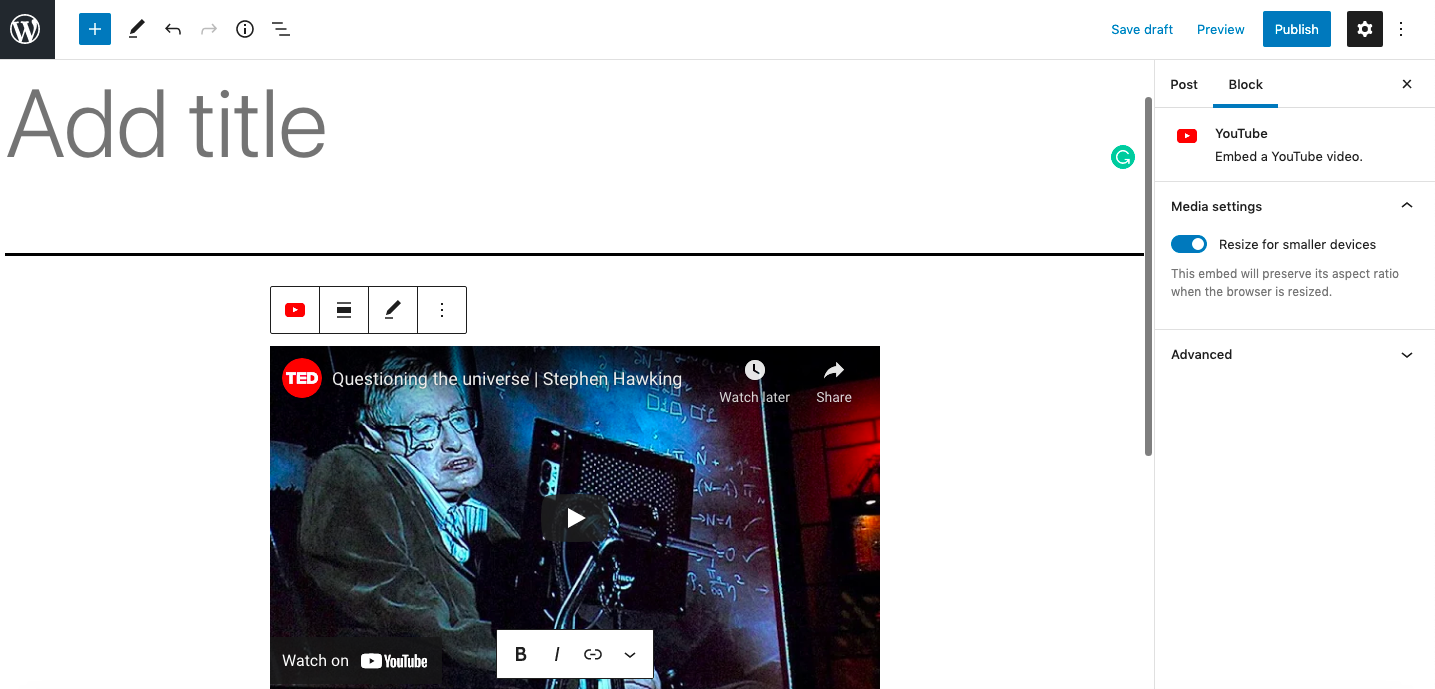
Metode 2: Menggunakan Blok YouTube
Cara kedua untuk menyematkan video YouTube di posting WordPress adalah dengan membuat sendiri blokir YouTube.
Langkah 1: Salin URL video YouTube
Metode ini dimulai dengan cara yang persis sama dengan metode salin dan tempel: Salin URL video yang ingin Anda sematkan dari bilah URL di browser Anda atau pop-up "Bagikan" YouTube.
Langkah 2: Buat blok YouTube
Ada dua cara untuk menambahkan blok baru ke konten WordPress Anda. Pilih salah satu yang Anda sukai.
Anda dapat mengklik ikon +, yang akan memunculkan pop-up di mana Anda dapat menelusuri atau mencari jenis blok.
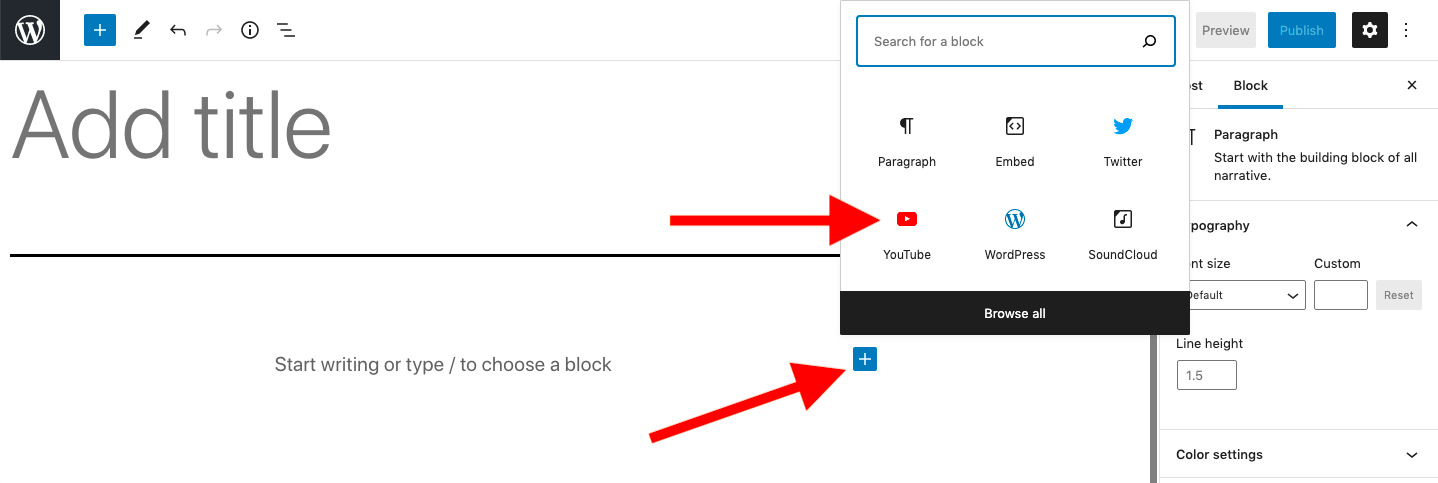
Klik opsi "YouTube" untuk membuat blokir YouTube. Anda mungkin harus mencarinya jika tidak segera terlihat.
Atau, jika Anda lebih suka bekerja sepenuhnya melalui keyboard daripada mengklik mouse atau trackpad, Anda dapat mengetik "/" untuk menampilkan daftar blok umum, gunakan tombol panah untuk menggulir ke opsi YouTube dan tekan enter untuk membuat YouTube memblokir.
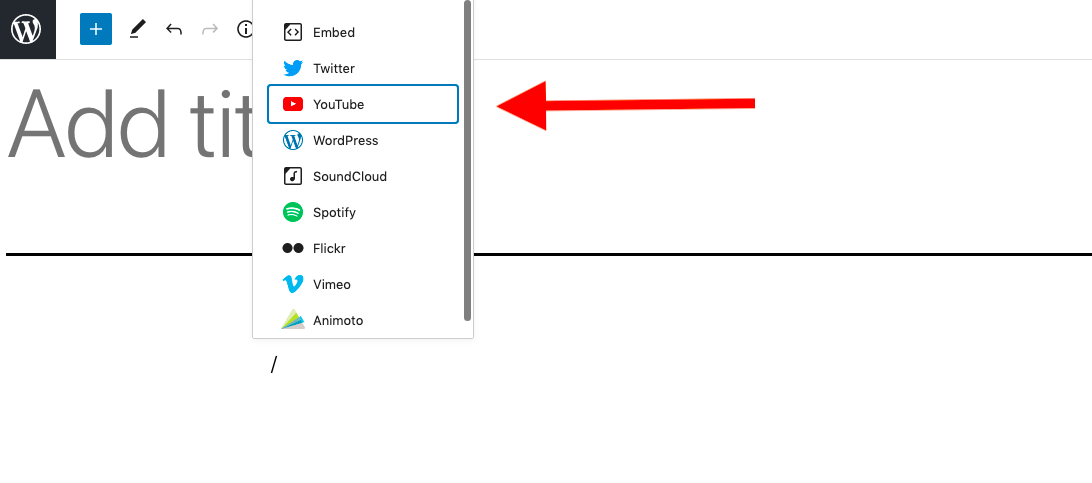
Langkah 3: Tempel URL YouTube
Klik di mana dikatakan "Masukkan URL untuk disematkan di sini ..." dan tekan CTRL-P/Command-P atau klik kanan dan pilih "Tempel" untuk menempelkan URL ke blok YouTube dan klik tombol "Sematkan".
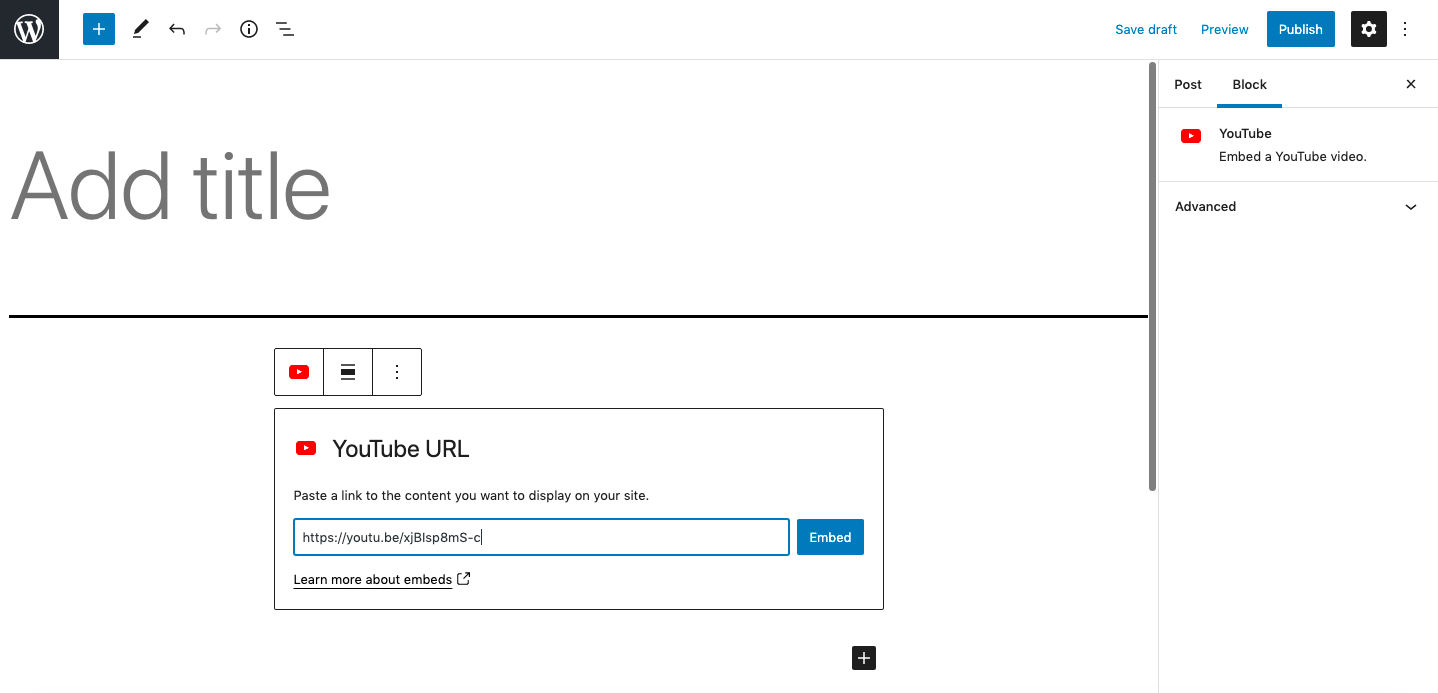
Setelah video disematkan, Anda akan melihat tampilannya di konten Anda.
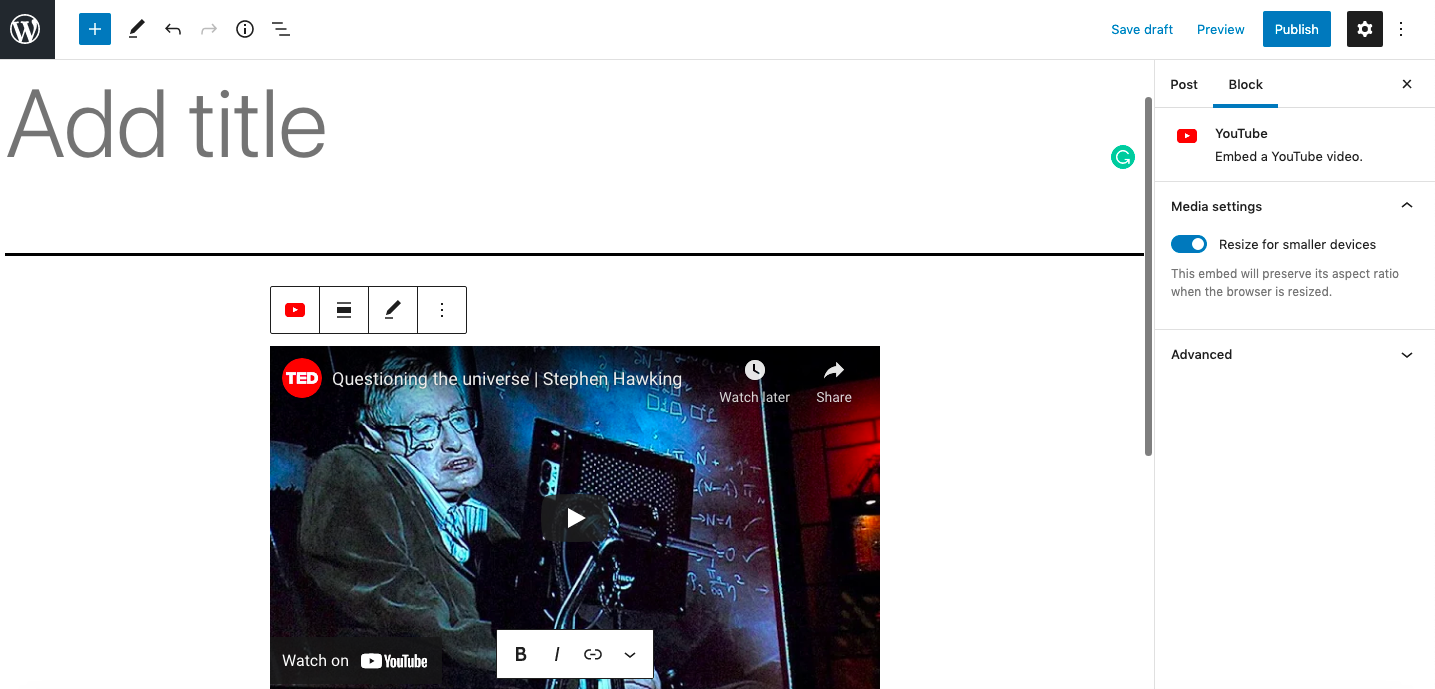
Metode 3: Menggunakan Blok Video
Anda juga dapat menggunakan blok video WordPress untuk menyematkan video YouTube di postingan dan halaman Anda. Tidak ada alasan untuk menggunakan pemblokiran ini di atas pemblokiran video YouTube, tetapi jika Anda memiliki video atau video yang di-hosting-sendiri dari situs lain yang ingin Anda ubah menjadi video YouTube, Anda dapat mengedit pemblokiran untuk memasukkan URL YouTube.
Langkah 1: Salin URL YouTube
Salin URL YouTube dari bilah alamat browser Anda atau dari pop-up "Bagikan" YouTube, persis seperti dua metode sebelumnya dimulai.
Langkah 2: Temukan blok video WordPress
Klik ikon + dan ketik "video" di pop-up yang dihasilkan untuk menemukan blok video
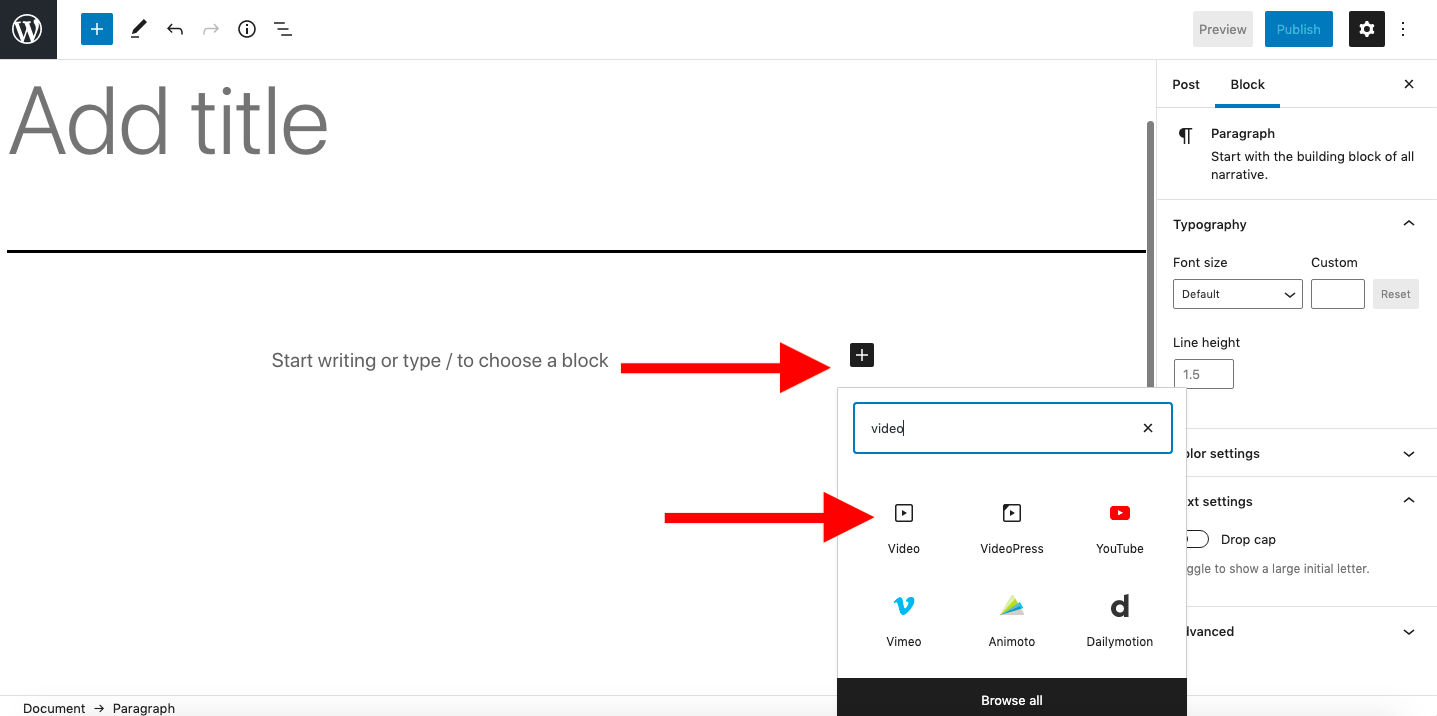
Langkah 3: Buat blok video
Klik opsi "Video" untuk membuat blok video. Klik opsi "Sisipkan dari URL".
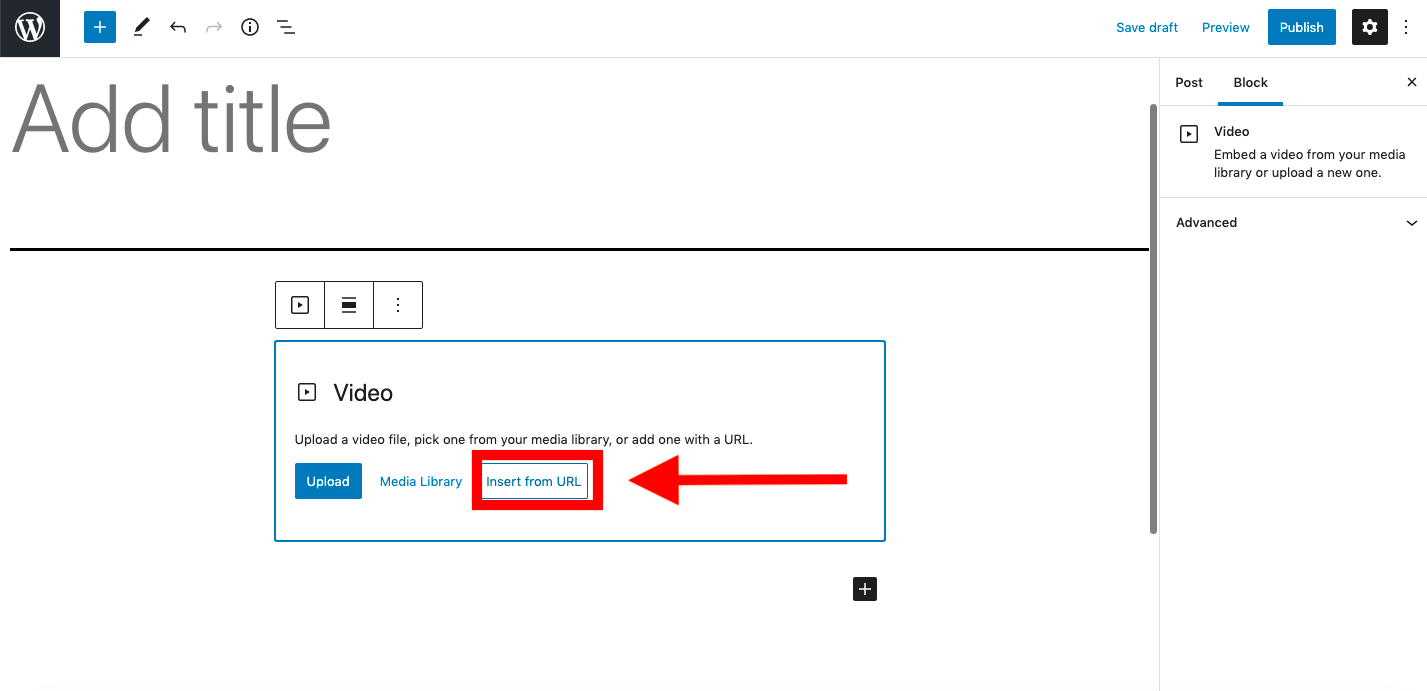
Langkah 4: Tempel di URL video YouTube
Rekatkan URL YouTube yang Anda salin sebelumnya di bidang yang muncul dan tekan enter. WordPress akan membuat blok YouTube yang menampilkan video.
Anda juga dapat menggunakan metode ini untuk menyematkan video dari situs lain.
Metode 4. Menyematkan Video YouTube dengan iframe
Ada cara lain untuk menyematkan video YouTube ke dalam postingan dan halaman Anda yang sedikit lebih teknis, tetapi ini bisa menjadi alternatif untuk dicoba jika penyematan standar tidak berfungsi.
Anda juga memiliki kontrol lebih atas bagaimana video Anda muncul dengan metode ini jika Anda senang mengedit kode.
Namun perlu diketahui – menyematkan video dengan cara ini dapat bertentangan dengan tema Anda dan mengacaukan pemformatan konten Anda. Jadi anggap itu sebagai upaya terakhir setelah Anda mencoba cara lain.
Langkah 1: Salin kode sematan YouTube
Anda memerlukan lebih dari sekadar URL video untuk menyematkan video YouTube dengan cara ini. Untungnya, YouTube memberi Anda kode yang Anda butuhkan.
Temukan video yang ingin Anda tautkan di YouTube dan klik tautan "Bagikan" di bawah video. Klik opsi "Sematkan".
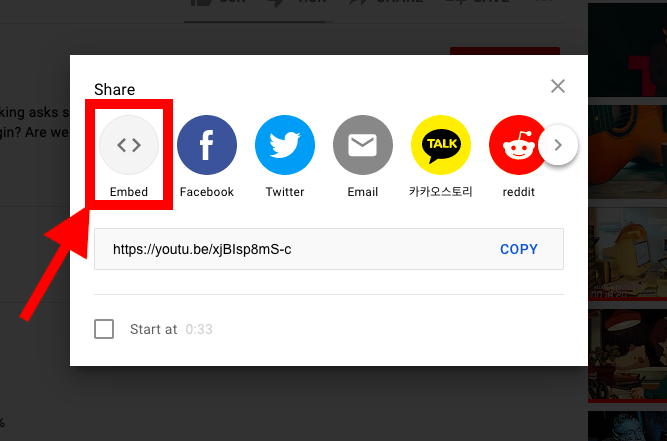
Ini akan memunculkan pratinjau video dan kode untuk menyematkannya sebagai iframe. Klik "COPY" untuk menyalin kode.
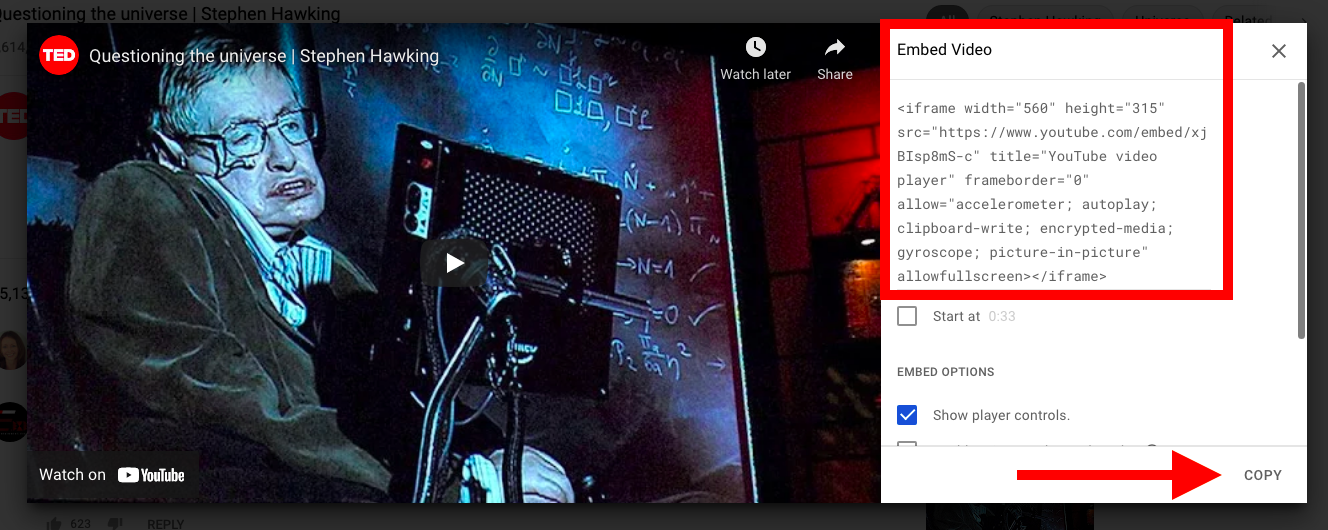
Langkah 2: Tambahkan blok HTML khusus ke posting atau halaman WordPress Anda
Kembali ke dashboard WordPress Anda, klik ikon + untuk menambahkan blok baru seperti pada langkah sebelumnya.
Cari "HTML Kustom" dan pilih blok untuk menambahkannya ke konten Anda.
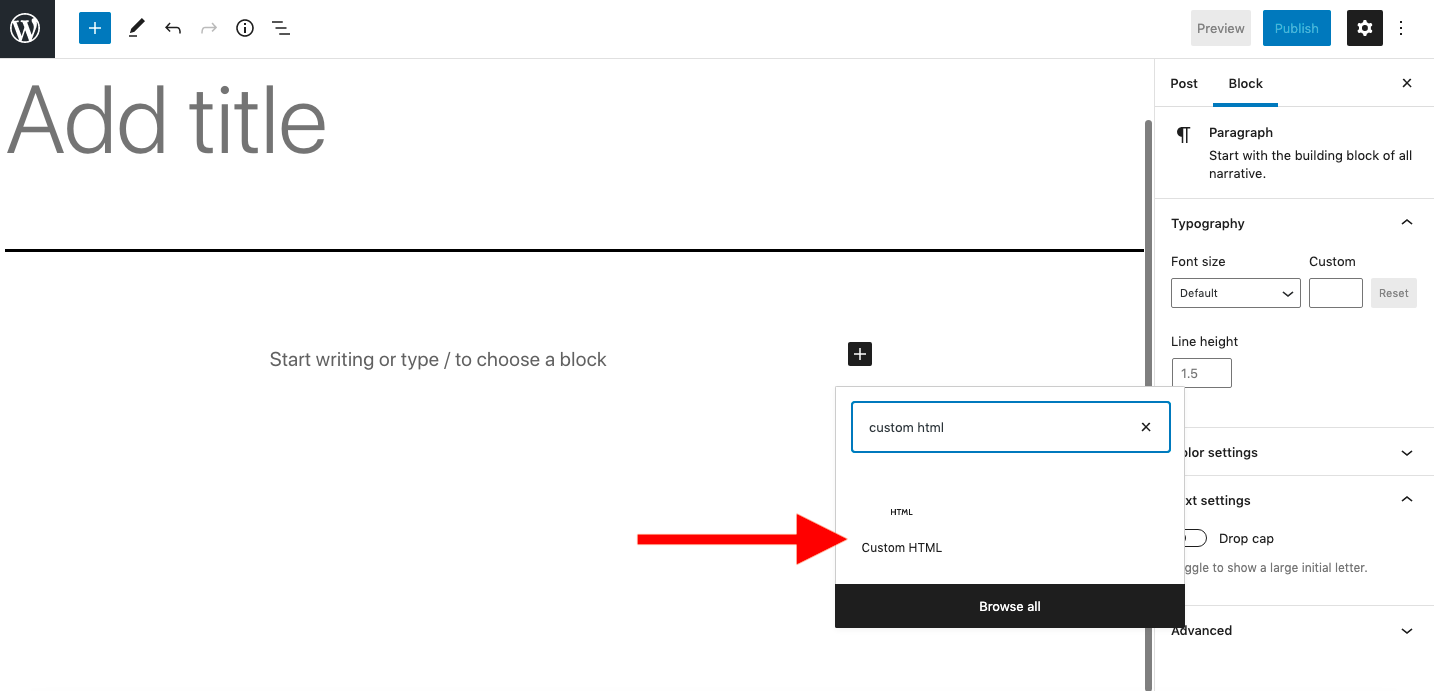
Langkah 3: Tempelkan kode sematan YouTube
Gunakan CTRL-P/Command-P untuk menempelkan kode yang baru saja Anda salin dari WordPress ke dalam blok.
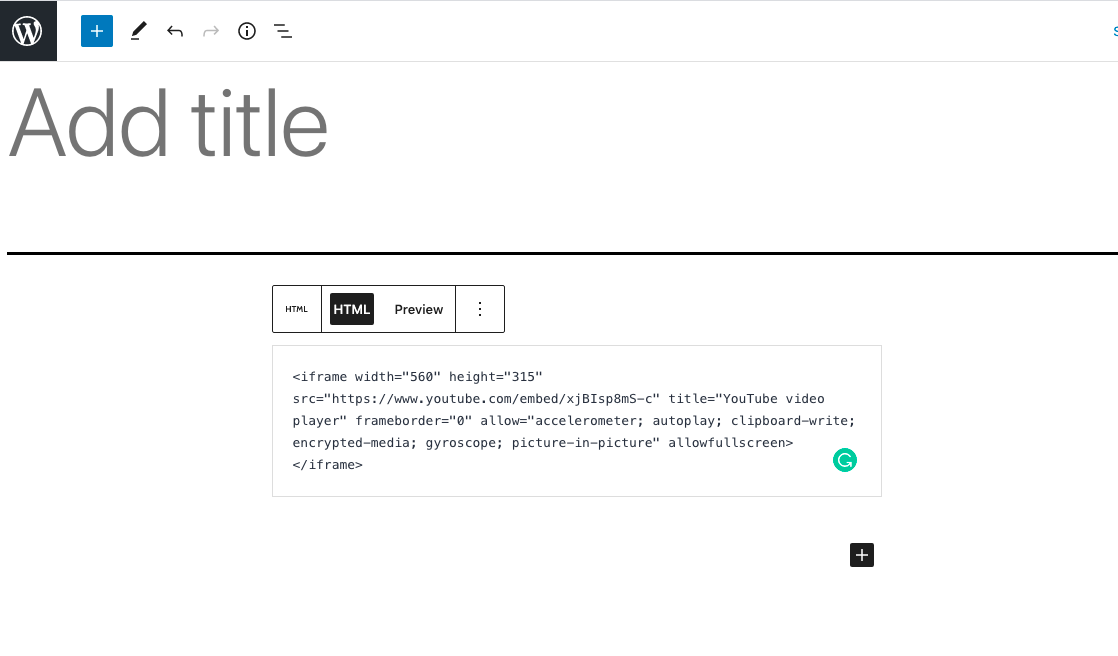
Jika Anda mengklik opsi "Pratinjau" di atas kode, Anda seharusnya dapat melihat video yang disematkan.
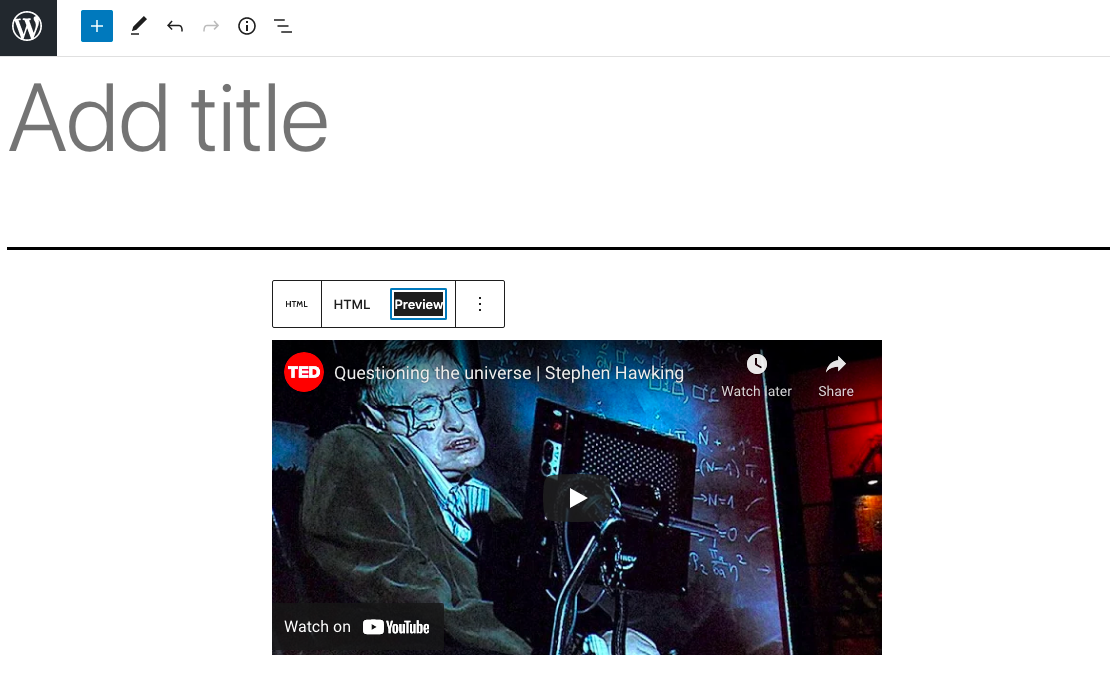
Metode 5: Cara Menyematkan Video YouTube sebagai Widget Sidebar WordPress
Anda dapat menempelkan URL YouTube ke dalam widget seperti yang Anda bisa ke halaman dan memposting konten.
Jika Anda ingin menyematkan video YouTube di sidebar, footer, atau lokasi lain dari situs WordPress Anda, Anda dapat menambahkannya sebagai widget.
Langkah 1: Salin URL video YouTube
Sama seperti kebanyakan metode penyematan lainnya, mulailah dengan menemukan video yang ingin Anda tautkan di YouTube dan menyalin URL video tersebut.
Langkah 2: Tambahkan widget Teks ke situs WordPress Anda
Buka Appearance > Widgets di dashboard WordPress Anda dan seret widget Text baru ke sidebar Anda atau area widget lainnya.

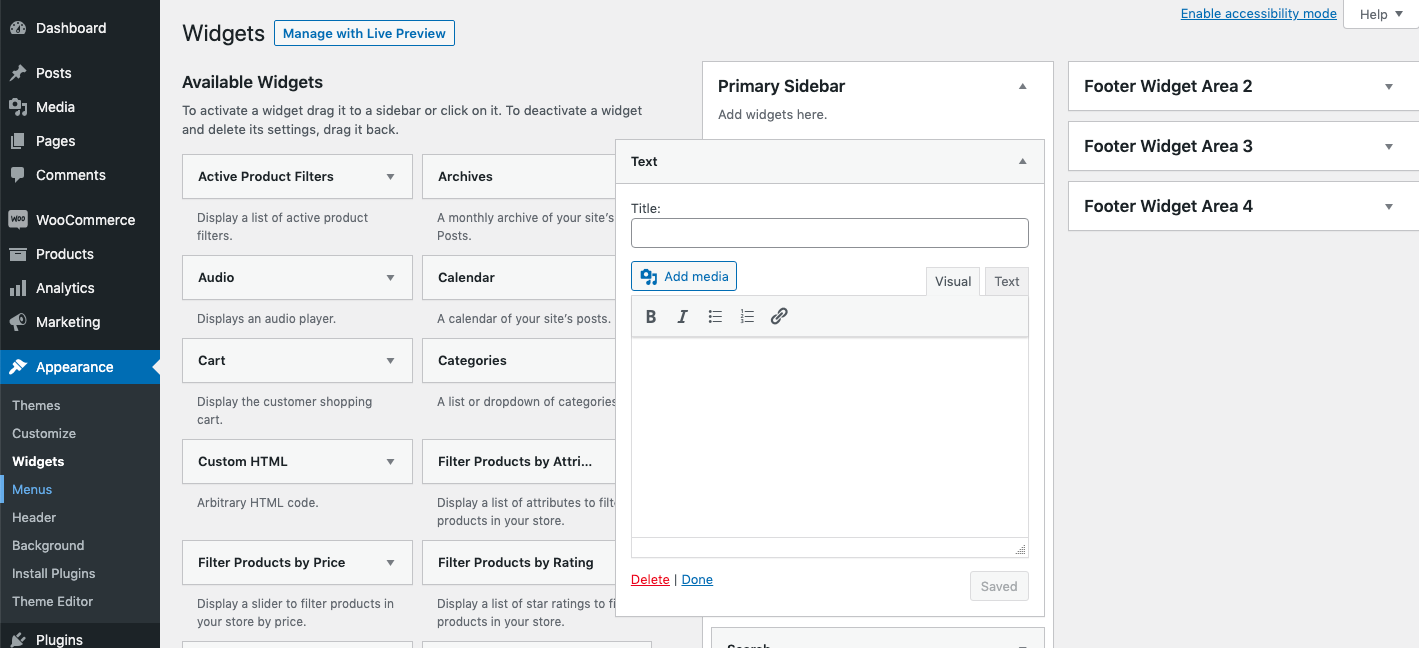
Langkah 3: Tempel URL video di widget teks
Pastikan tab "Visual" dari area konten utama dipilih daripada "Teks". Rekatkan URL video YouTube di area konten utama widget.
Jika penyematan berfungsi, Anda akan segera melihat video seperti yang akan muncul di situs Anda.
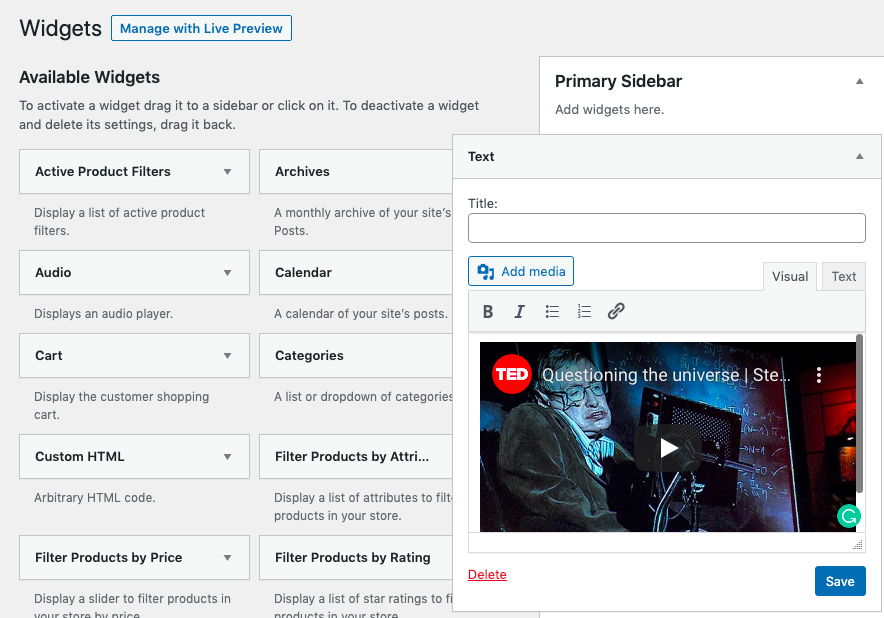
Anda juga dapat menambahkan judul untuk widget jika diinginkan.
Langkah 4: Simpan widget
Pastikan untuk mengklik tombol "Simpan" di bagian bawah widget untuk mempublikasikan perubahan Anda. Anda sekarang seharusnya dapat melihat video di area widget bilah sisi di ujung depan situs Anda.
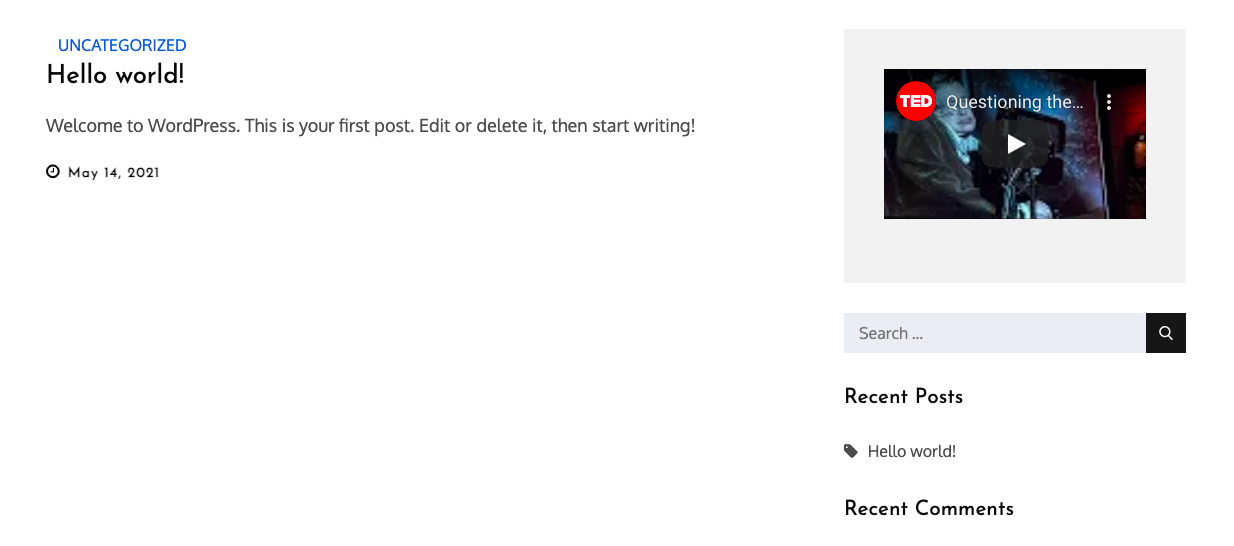
Metode 6: Gunakan Plugin Penyematan Video WordPress
Anda tidak perlu menggunakan plugin untuk menyematkan video YouTube ke WordPress. Namun, plugin dapat menawarkan opsi tampilan tambahan dan fitur lanjutan.
Beberapa plugin yang mungkin ingin Anda coba meliputi:
Sematkan Plus untuk YouTube
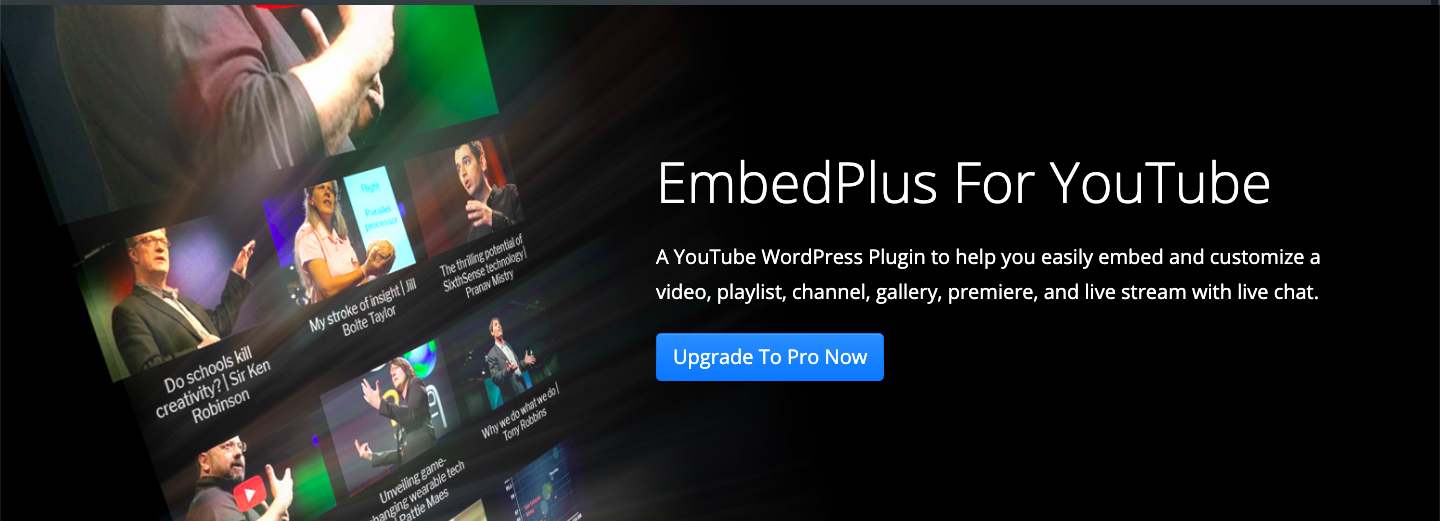
Embed Plus memungkinkan Anda menyematkan galeri video YouTube dari saluran atau daftar putar. Anda dapat memilih dari beberapa tata letak galeri dan secara opsional memutar video di lightbox. Anda juga dapat menyematkan obrolan langsung dan streaming langsung ke situs WordPress Anda.
Ada juga opsi yang lebih canggih untuk menampilkan dan memutar video YouTube termasuk menampilkan atau menyembunyikan kontrol pemutar, memutar video secara otomatis, mengaktifkan atau menonaktifkan teks secara default, memutar video, dan banyak lagi.
Harga: Gratis untuk versi dasar, plugin Premium mulai $39.99
Dapatkan Sematkan Plus untuk YouTube
Hancurkan Umpan Balon untuk YouTube Pro
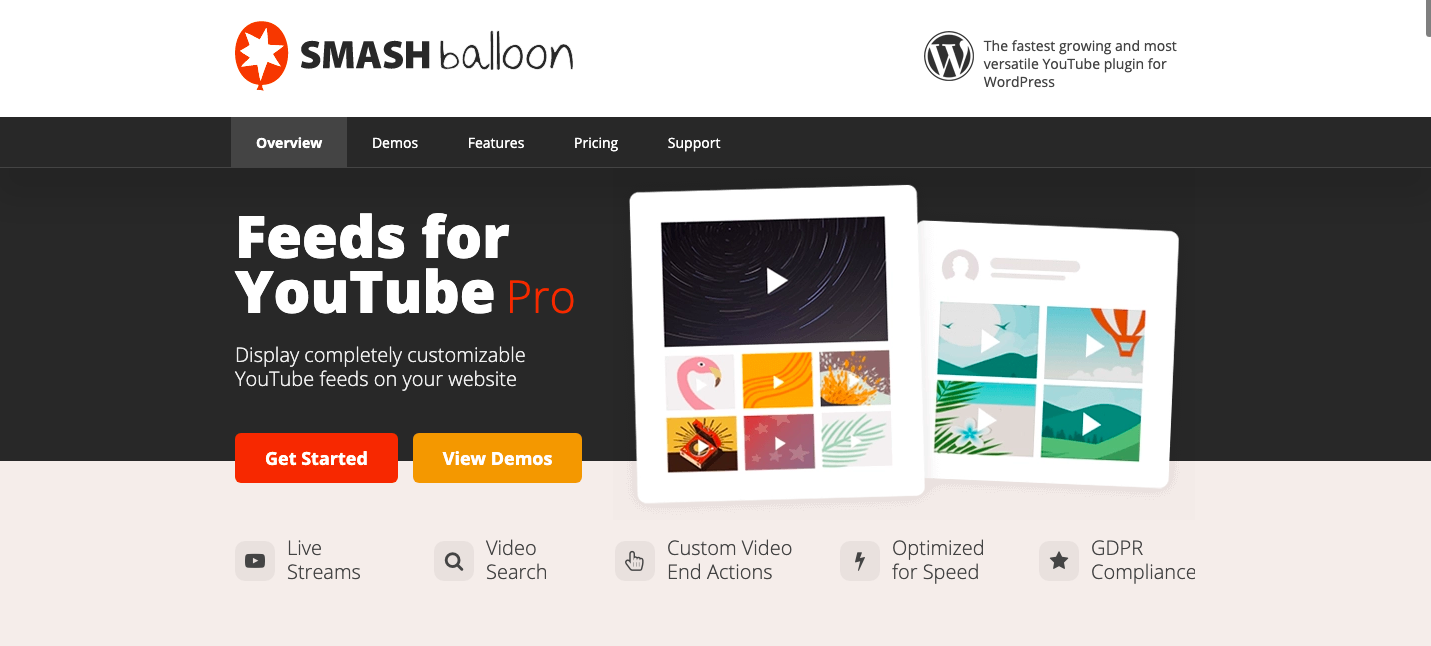
Plugin YouTube Smash Balloon memudahkan untuk membuat umpan YouTube bergaya indah di situs web Anda dengan fitur-fitur termasuk pencarian video, jeda khusus dan tindakan akhir, streaming langsung, dan banyak lagi.
Plugin menyertakan blok Gutenberg sehingga cepat untuk menambahkan umpan YouTube langsung dari editor blok, dan ada berbagai tata letak umpan dan opsi penyesuaian untuk memberi gaya umpan sesuai keinginan Anda.
Harga: $49
Dapatkan Umpan YouTube Smash Balloon
Penyematan YouTube Mudah YotuWP
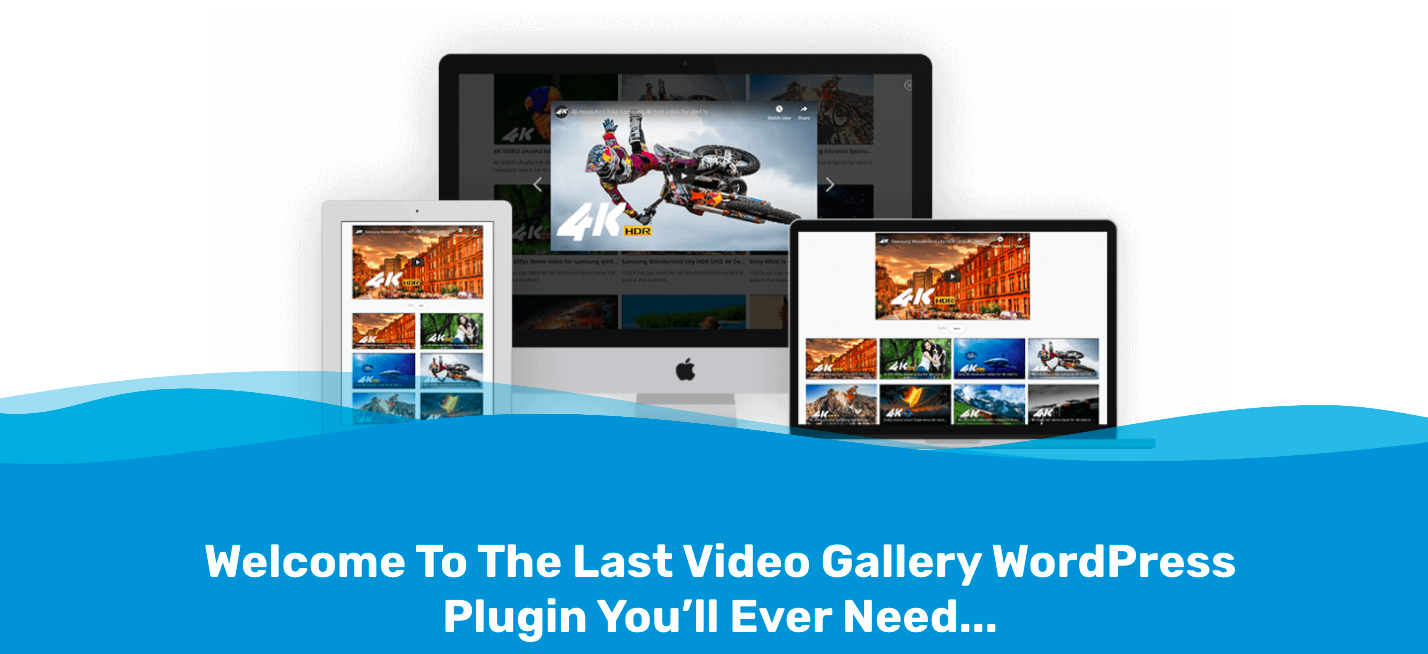
YotoWP adalah plugin galeri video untuk WordPress yang memudahkan pembuatan galeri cantik untuk video YouTube Anda dengan opsi untuk mengimpor banyak video berdasarkan daftar putar atau saluran.
Plugin ini dirancang untuk pemuatan cepat dan penyesuaian yang mudah dengan pilihan 5 gaya thumbnail, popup kotak lampu video, tata letak galeri video dengan pemutar besar, animasi hover thumbnail, dan banyak lagi.
Harga: Gratis untuk fitur dasar, $21 untuk fitur premium
Dapatkan Plugin Galeri Video YotoWP
WP YouTube Lyte
Jika Anda menyematkan beberapa video ke salah satu halaman konten WordPress Anda, itu dapat memperlambat halaman secara signifikan. Ini karena setiap video memuat skrip eksternal dari YouTube.
Plugin WP YouTube Lyte memungkinkan Anda untuk “malas memuat” video YouTube sehingga skrip hanya dimuat saat video diputar. Ini dapat secara signifikan mengurangi waktu buka halaman Anda dan mempercepat situs Anda.
Harga: Gratis
Dapatkan WP YouTube Lyte
PublishPress Blocks Advanced Video Block

PublishPress Blocks sebenarnya bukan plugin penyematan video. Ini adalah kumpulan blok Gutenberg yang dapat Anda tambahkan ke blok WordPress dasar untuk opsi gaya dan pemformatan tambahan untuk berbagai jenis konten.
Plugin ini mencakup blok untuk tombol, gambar, formulir, tabel, dan elemen konten lainnya serta blok video.
Anda dapat menggunakan blok Video Lanjutan untuk menyematkan video dari YouTube dan Vimeo. Anda dapat memilih untuk memutar video dalam light box, menyesuaikan ukuran video, dan mengubah pengaturan warna, serta gaya dan ukuran tombol putar.
Harga: $99 termasuk tema PublishPress dan semua plugin PublishPress untuk menjadwalkan konten, dan mengelola penulis, izin, dan revisi. Bundel ini sangat ideal untuk meningkatkan proses publikasi konten untuk situs yang lebih besar dengan banyak penulis.
Kunjungi PublishPress Blocks
FAQ Penyematan Video YouTube
Ketiga metode pertama memiliki hasil yang sama (membuat blok YouTube dengan video yang disematkan), sehingga Anda dapat menggunakan metode mana pun yang menurut Anda lebih mudah. (Saya merekomendasikan metode dasar potong dan tempel!)
Jika Anda menginginkan kontrol putar atau opsi tampilan yang lebih canggih, coba salah satu plugin penyematan video untuk fitur penyematan video tambahan.
Ya. WordPress mendukung penyematan video dari situs-situs termasuk:
– Amazon
– VideoPress
- Youtube
– Vimeo
– Animoto
– Gerakan Harian
- TIK tok
– TED
– WordPress.tv
– Cloudup
– Flickr
– Tumblr
Jika Anda menempelkan tautan video dari salah satu situs ini ke konten Anda atau menggunakan blok video, WordPress akan mengubahnya menjadi blok yang sesuai dan menyematkan video secara otomatis.
Blok YouTube menyertakan teks opsional. Cukup klik di bawah video setelah itu disematkan dan ketik di atas perintah "Tulis teks ...".
Jika Anda mengeklik ikon perataan pada bilah alat di atas blok YouTube, Anda dapat menyesuaikan perataan video, yang juga menyesuaikan ukurannya. Menyejajarkan video ke kiri atau kanan akan membuatnya lebih kecil. 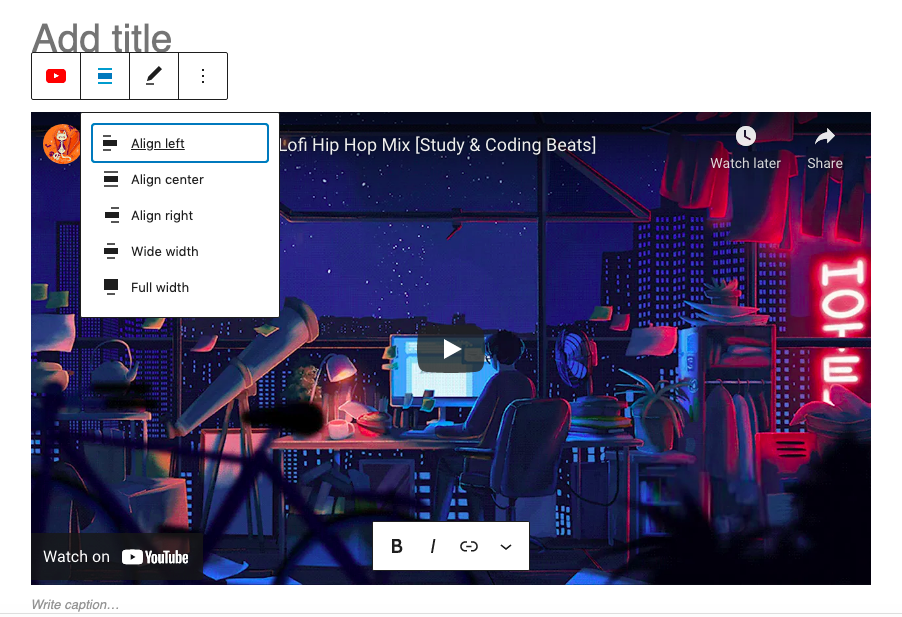
Namun, untuk memiliki kontrol lebih besar atas ukuran video, Anda harus menggunakan plugin, menggunakan metode embed iframe dan mengedit kode untuk menyesuaikan ukuran video, atau menggunakan CSS khusus untuk menyesuaikan ukurannya.
Petunjuk ini adalah untuk menggunakan editor blok Gutenberg, tetapi Anda dapat menggunakan metode potong dan tempel yang sama untuk menyematkan video YouTube di editor klasik WordPress.
Cukup salin dan tempel URL ke editor dalam tampilan visual dan Anda akan melihat pratinjau video Anda.
Jika penyematan video Anda tidak berfungsi, mungkin ada beberapa alasannya.
Pertama, periksa tautan yang telah Anda salin dengan menempelkannya ke browser. Anda hanya dapat menyematkan video YouTube standar dengan blok WordPress YouTube dan Anda tidak dapat menautkan ke saluran YouTube.
Anda juga dapat mencoba menyalin tautan dari pop-up YouTube Share jika berbeda dengan tautan di bilah alamat browser.
Jika Anda yakin tautannya benar, coba gunakan metode penyematan video iframe di atas. Terkadang metode ini berfungsi saat penyematan video standar gagal.
Terkadang penyematan video tidak berfungsi karena pembuatnya telah menonaktifkan penyematan atau setelan privasi tidak mengizinkan berbagi. Jika ini masalahnya, Anda harus mencari video lain.
Jika Anda tidak dapat menyematkan video apa pun, sebuah plugin mungkin menonaktifkan fitur penyematan WordPress. Coba nonaktifkan plugin Anda satu per satu untuk melihat apakah ada di antara mereka yang menyebabkan masalah.
Meskipun Anda dapat mengunggah video langsung ke WordPress dan menghostingnya di situs Anda sendiri, kami tidak akan merekomendasikannya dalam banyak kasus.
Video memakan banyak ruang disk dan bandwidth. YouTube dioptimalkan untuk video sehingga memuat dengan cepat dan tidak boleh ada terlalu banyak buffering selama kecepatan koneksi Anda masuk akal.
Jika Anda menghosting video di situs Anda sendiri, video tersebut mungkin lambat dimuat, berhenti diputar setelah beberapa detik, atau tidak berfungsi sama sekali di beberapa perangkat. Video juga menghabiskan sumber daya server Anda dan terlalu banyak permintaan ke situs Anda dapat memperlambat segalanya. Situs yang menghosting banyak video biasanya perlu membayar tagihan hosting yang besar untuk ruang layanan dan bandwidth ekstra.
Pikiran Akhir
Saya harap panduan ini membantu Anda menyematkan video YouTube di situs Anda. Ini cukup mudah dilakukan di WordPress! Ada pertanyaan atau tips lain? Silakan dan tinggalkan mereka di komentar!
